-
ارسال تیکت ثبت تیکت و سوالات پیش از خرید
-
تماس با واحد پشتیبانی 021-91300210
-
تماس با دفتر مرکزی 0313740

به اشتراک بگذارید

به اشتراک بگذارید
بسیاری از کاربران درباره inodes ها اطلاعات زیادی ندارند و نه تنها اطلاعی در مورد مفهوم آن ندارند بلکه نمی دانند چگونه می توانند میزان آن را کنترل کنند. دراین مقاله قصد داریم درباره مدیریت میزان مصرف Inode های سی پنل توضیحاتی ارائه دهیم، پس تا پایان این مقاله با ما همراه باشید.
در واقع هر فایل و یا فولدری که شما در داخل فایل منیجر می سازید ، به عنوان یک عدد Inode محاسبه میگردد ، این محدودیت به دلیل محدود بودن Block های لینوکس می باشد .
هیچ سرور لینوکسی نمیتواند نامحدود تعداد فایل داشته باشد ، حتی اگر مقدار بسیار بالایی هارد داشته باشید از نظر تعداد فایل محدود خواهید بود ، برای مثال شما میتوانید 100 گیگابایت هارد داشته باشید ولی با داشتن 10 میلیون فایل با حجم 1 کیلوبایت ، دیگر توانایی ذخیره هیچ فایلی را نخواهید داشت .
متداول ترین اروری که در هنگام پر شدن محدودیت Inode یا میزان فایل های ساخته شده خواهید گرفت، ارور « Disk Quota Exceeded » است .
یعنی ممکن است شما حجم هاردتان پر نباشد ، اما ارور پر بودن هارد دریافت کنید . در چنین حالتی تنها باید به پر شدن سقف Inode ها و Limit تان فکر کنید .
این محدودیت تعداد Inode های مصرفی همیشه توسط فروشنده یا مدیر سرور که دسترسی Root دارد تعین می شود .
در وب داده برای هاست های مختلف ، ما محدودیت Inode های متفاوتی داریم ، به این شکل که با توجه به حجمی که برای هاست شما در نظر گرفته می شود، میزان Inode هایی که میتوانید مصرف کنید متفاوت خواهد بود .
در هاست وردپرس وب داده بین 500 هزار تا 1 میلیون عدد این محدودیت وجود دارد .
در هاست وارز وب داده بین 500 هزار تا 2 میلیون عدد این محدودیت وجود دارد .
در هاست های اشتراکی و هاست هایی که نمایندگان وب داده ایجاد می کنند این محدودیت بر روی 500 هزار عدد فایل می باشد .
بله وب داده در صورتی که شما فایل هایی که در هاستتان می سازید فایل های Cache و موقت یا فایل های بیهوده ای که هیچگونه استفاده ای ندارند ، نباشد محدودیت ها را برای شما کاهش داده و میتوانید میزان بیشتری از Inodes ها را استفاده کنید .
برای مشاهده و مدیریت میزان مصرف Inode های سی پنل کافیست به پنل هاست خود وارد شوید، قالب سی پنل را روی Paper Lantern بگذارید :
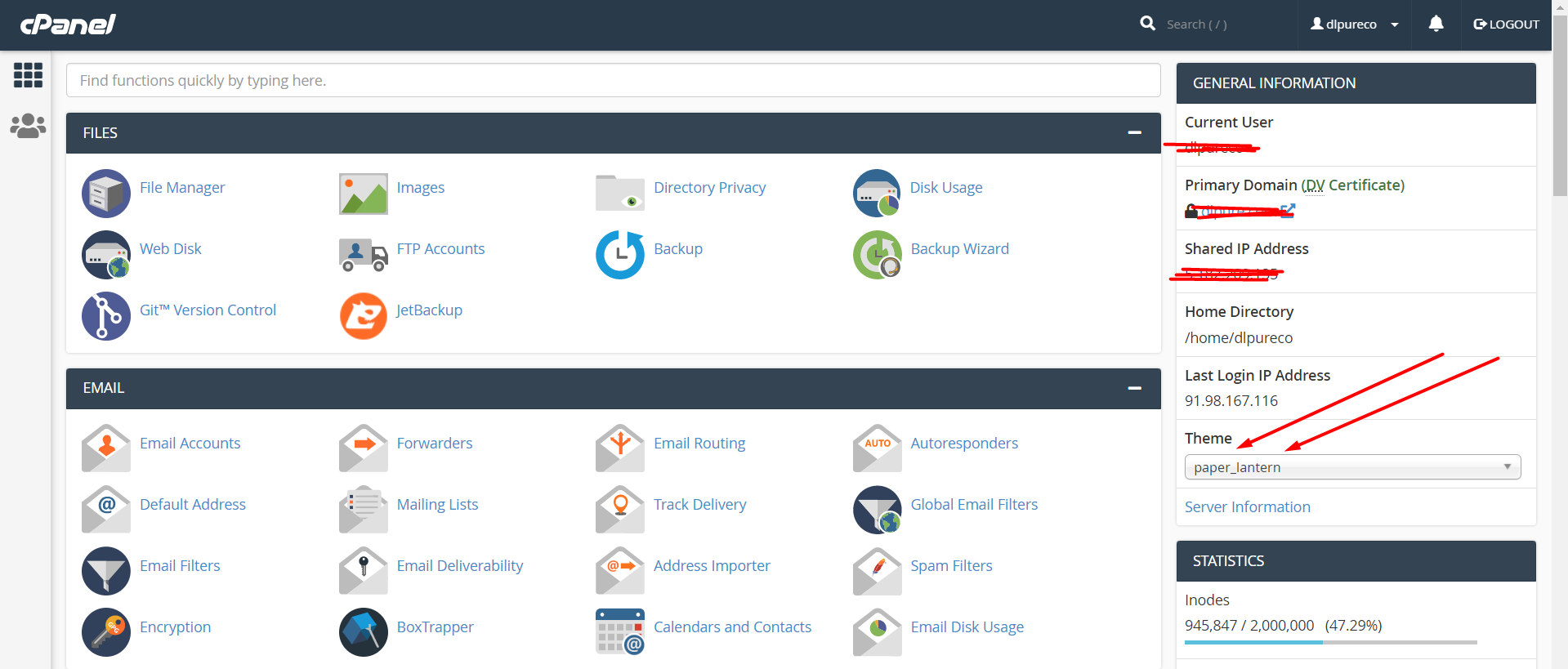
بعد از تغییر قالب سی پنل ، شما در ستون سمت راست میتوانید میزان Inodes ها را مشاهده کرده و ببینید چه میزان مصرف داشته اید .
در هاست بالا محدود 2 میلیون است و کاربر حدود 945 هزار فایل در هاست ساخته است .
در این حالت، شما میتوانید میزان مصرف کل Inodes های هاستتان را مشاهده کنید ، ولی اگر بخواهید بدانید هر قسمت از هاست چه میزان مصرف داشته است ، ادامه ی این آموزش را دنبال نمایید .
هر قسمت از هاست ما، چه میزان Inode مصرف کرده است یا به زبان ساده تر هر قسمت از هاست چه میزانی فایل یا فولدر دارد ؟
در داخل قسمت جست و جوی سی پنل خود کلمه : Terminal را وارد کنید و گزینه مربوطه را باز نمایید .
در صورتی که این گزینه در داخل هاست شما موجود نبود از سرویس دهنده بخواهید دسترسی ssh را بر روی اکانتتان فعال نماید .
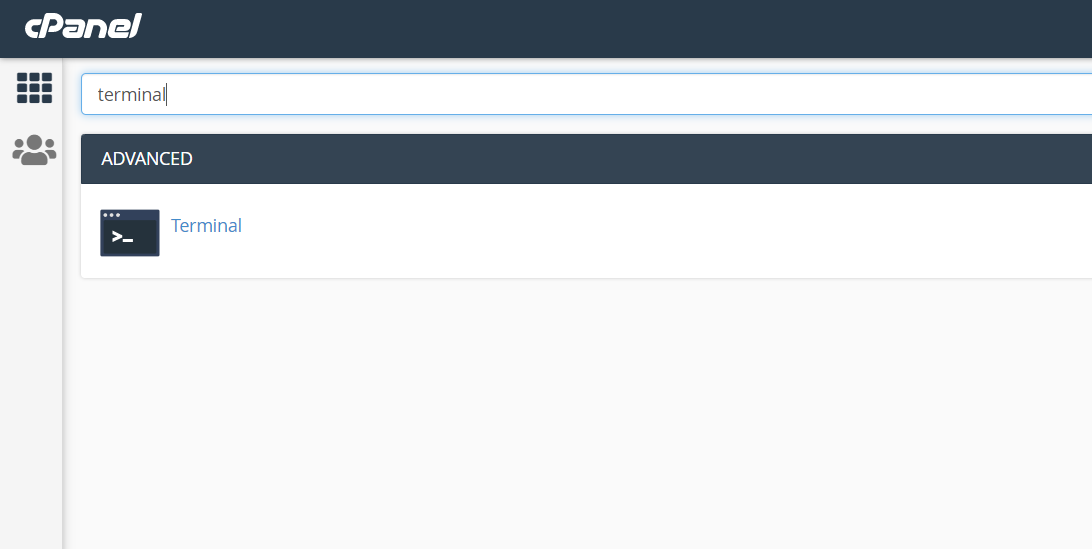
پس از باز شدن Terminal شما گزینه ای مبنی بر I Understand and …. میبینید که به رنگ آبی است ، روی آن کلیک کنید سپس با صفحه مشکی رنگی که محیط ترمینال است روبرو می شوید:
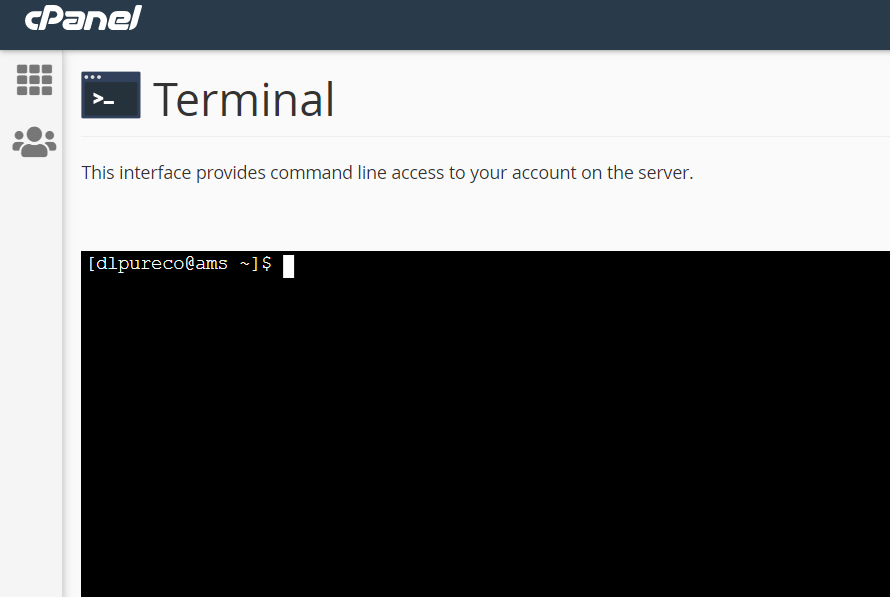
در صفحه مشکی رنگ باز شده اقدام به کپی و پیست کردن متن زیر نمایید :
cd ~
find . | wc -l
echo “Inode usage for $(pwd)” ; for d in `find -maxdepth 1 -type d | cut -d\/ -f2 | grep -xv . | sort`; do c=$(find $d | wc -l) ; printf “$c\t\t- $d\n” ; done ; printf “Total: \t\t$(find $(pwd) | wc -l)\n”
باز کپی و پیست کردن سه خط بالا و مشاهده خروجی میتوانید نتیجه گیری زیر را داشته باشید :
در خروجی find . | wc -l شما میتوانید میزان مصرف کل inode ها را مشاهده کنید .
در خروجی کامند :
echo “Inode usage for $(pwd)” ; for d in `find -maxdepth 1 -type d | cut -d\/ -f2 | grep -xv . | sort`; do c=$(find $d | wc -l) ; printf “$c\t\t- $d\n” ; done ; printf “Total: \t\t$(find $(pwd) | wc -l)\n”
میتوانید میزان مصرف Inodes هر دایرکتوری را مشاهده کنید .
در صورتی این کد در هر فولدری وارد شود، فقط میزان مصرف Inodes های همان فولدر را نشان میدهد ، در مثال بالا میزان مصرف Inodes های هر فایل و فولدر در داخل پوشه ی Home هاست شما نمایش داده خواهد شد .
برای بررسی مصرف سایر فولدر ها : برای مثال میخواهیم بدانیم در داخل فولدر wp-content که مربوط به وردپرس است، چه میزان Inodes مصرف شده است باید دو خط زیر را وارد کنید :
cd public_html
cd wp-content
echo “Inode usage for $(pwd)” ; for d in `find -maxdepth 1 -type d | cut -d\/ -f2 | grep -xv . | sort`; do c=$(find $d | wc -l) ; printf “$c\t\t- $d\n” ; done ; printf “Total: \t\t$(find $(pwd) | wc -l)\n”
در این روش شما میتوانید مصرف کل فولدر های wp-contents را مشاهده کنید، از کامند cd برای جا به جا شدن بین فولدر های مختلف میتوانید استفاده نمایید .
نتیجه گیری :
پس از مشخص شدن میزان مصرف و علت مصرف بالای inodes در سی پنلتان ، میتوانید اقدام به کاهش مصرف کنید ، چگونه ؟
برای مثال ممکن است یک افزونه ی وردپرس یا یک ربات تلگرام اقدام به ایجاد فایل های غیر مهم و بیهوده در هاستتان کرده باشد، این فایل ها موقت هستند اکثرا و باید بعد از چند دقیقه پاک شوند ، اما با توجه به اختلال یا مشکل برنامه نویسی ممکن است پاک نشوند و بر روی هاست باقی بمانند، شما میتوانید با پاک کردن Cache یا صحبت با طراح / برنامه نویس سایتتان اقدام به کاهش این فایل های غیر مهم و غیر ضرروی نمایید .
امیدواریم این آموزش برای شما کاربران گرامی مفید بوده و به شما در مدیریت میزان مصرف Inode های سی پنل کمک کند.
آخرین نوشته های بلاگ وب داده

اهمیت موقعیت سرور چیست؟ آیا سرور من در مکان خوبی است؟ (راهنمای کامل 2025)
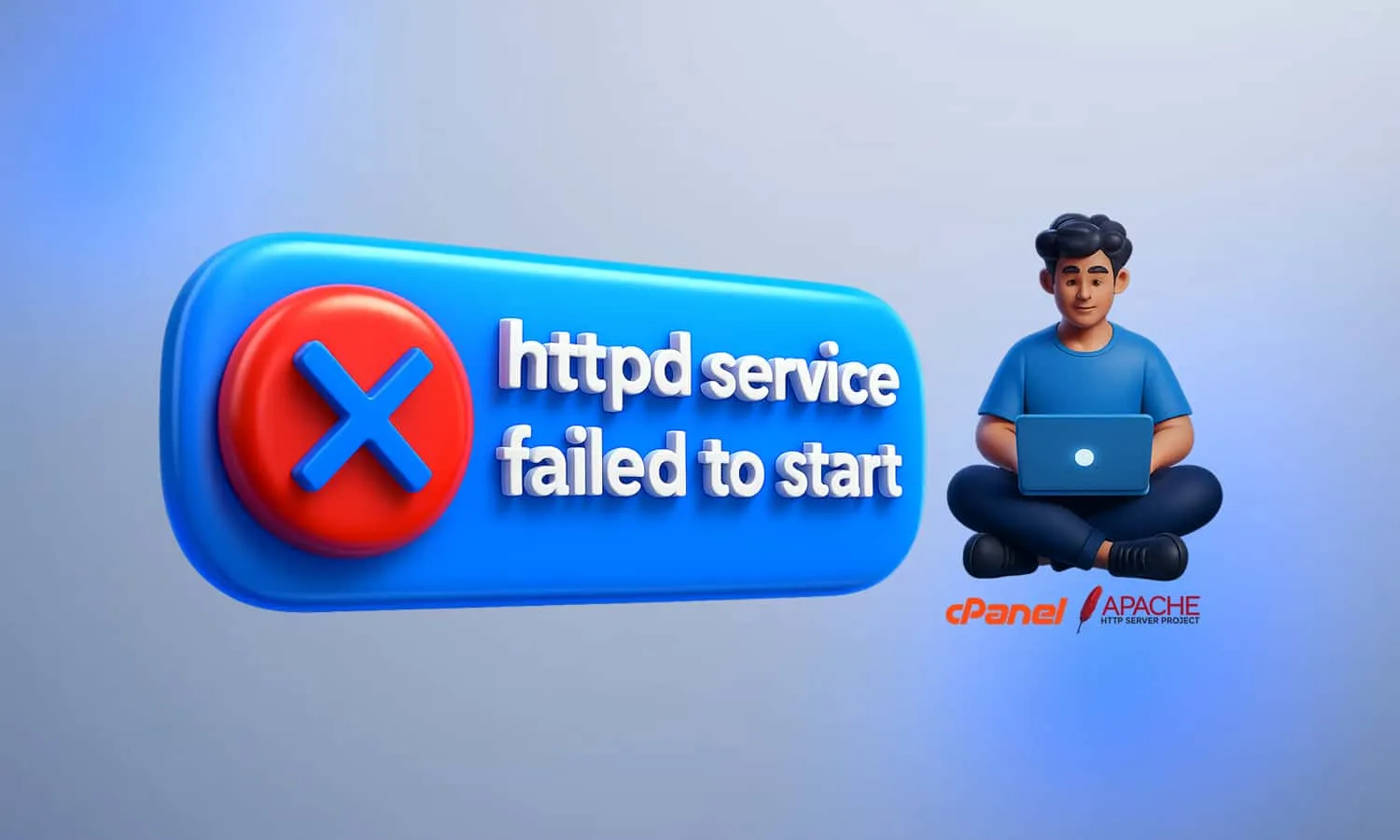
خطا در هنگام start کردن سرویس Httpd
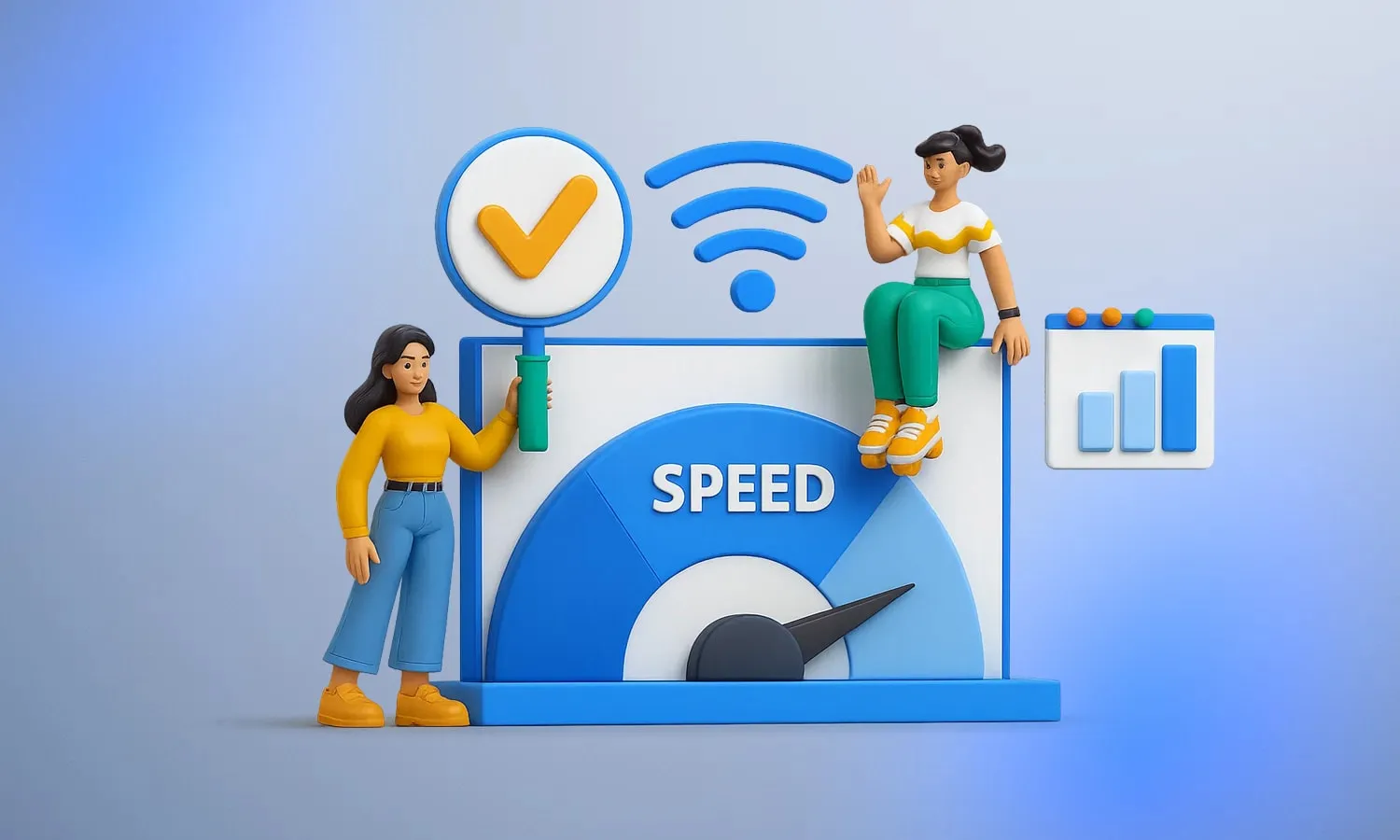
آموزش تست سرعت سرور مجازی میکروتیک ایران